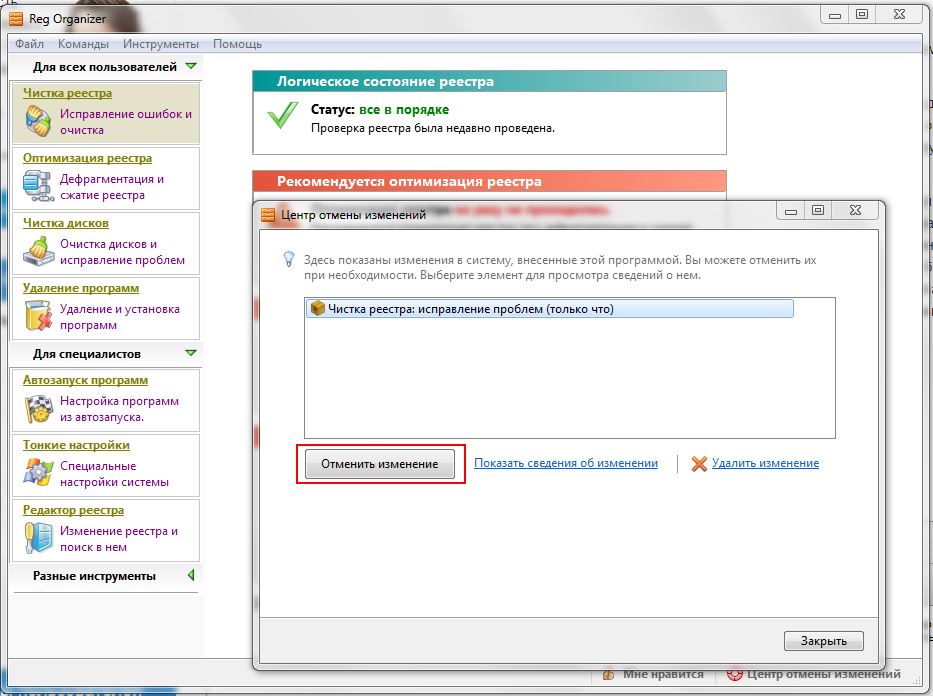Если при включении системы автоматически не запустится всего один файл explorer.exe, то вместо привычной картинки экрана вы увидите чёрный экран со стрелкой мыши. Всё потому, что explorer.exe — один из основных процессов Windows. Подробнее о файле, ошибках и способах устранения далее в статье.
Что такое explorer.exe и для чего он нужен
Explorer.exe — это исполняемый файл, который запускает графическую оболочку Windows. Другими словами, это весь основной интерфейс системы. Если при включении системы explorer.exe автоматически не загрузится, то вы не увидите рабочего стола, пуска и файлового менеджера.
Какие проблемы и ошибки могут быть связаны с запуском процесса
Есть множество ошибок, связанных с этим системным файлом:
- «Ошибка приложения Explorer.exe.»
- «Explorer.exe не является приложением Win32.»
- «Возникла ошибка в приложении Explorer.exe. Приложение будет закрыто. Приносим извинения за неудобства.»
- «Файл explorer.exe не найден.»
- «Explorer.exe не найден.»
- «Ошибка запуска программы: explorer.exe.»
- «Файл Explorer.exe не запущен.»
- «Отказ Explorer.exe.»
- «Неверный путь к приложению: explorer.exe.»
Это может произойти во время включения и выключения компьютера, при переустановке ОС, установке или работы программы, которая связана с explorer.exe.
Что делать если не запускается приложение на ПК а так же в steam? Есть решение !
Существует 3 причины ошибки в этом системном файле.
- Вирусное программное обеспечение. Вирусы удаляют файлы, изменяют их, переводы к сбою работы системы. В случае с файлом explorer.exe всё ещё интереснее. Вирусы, чтобы оставаться незамеченными в системе используют имена системных файлов, которые не вызывают подозрений. Поскольку explorer.exe обязательно находится в Windows, это отличный вариант.
- На компьютере была установлена программа с ошибками или установлена некорректно. Или установлена программа, конфликтующая с файлом, которая по ошибке могла удалить данные, необходимые для правильной работы explorer.exe.
- Может возникнуть ошибка в самом файле.
Что делать, если процесс не запускается автоматически
Как проверить в безопасном режиме Windows, почему не стартует explorer.exe
Прежде всего следует проверить не вызван ли сбой автоматической загрузки вирусами. Для этого запускаем Windows в безопасном режиме. Безопасный режим представляет собой загрузку системы с минимальным набором компонент. Поэтому ничего не будет мешать точной проверке. Войти в безопасный режим можно двумя способами. Первый:
- Включаем компьютер/ноутбук.
- При появлении информации о BIOS быстро несколько раз нажать клавишу F8 (чтобы не упустить момент).
- Если после этого появился логотип Windows, значит вы упустили момент и нужно начать всё сначала. Если вы всё сделали верно, на экране появится окно «Дополнительные варианты загрузки».

Не запускаются приложения. Восстанавливаем запуск exe файлов
Загрузка в безопасном режиме вWindows 7
-
Жмём сочетание клавиш «Win+R» и вводим команду «msconfig».
Источник: kompkimi.ru
SetupComp
Игра не запускается на Windows 7, даже имея мощный компьютер с хорошим процессором и производительной видеокартой можно столкнуться с этой проблемой. Частые ошибки или просто синий экран могут доставить много огорчений любому пользователю. Причины, по которым возникают ошибки, могут быть самыми разнообразными и универсальных средств для их решения не существует. Очень важно запомнить или даже записать сообщения, которое появляется после неудачного запуска игры или ее завершения. Это поможет вам с большой вероятностью установить причину некорректной работы приложения и попытаться исправить ее самому, не прибегая к услугам специалистов.
Не большой совет.
Как нам известно, что сейчас выпускают весьма очень скоростные компьютеры, на которых бы нам хотелось не только играть, но и работать.
Тогда Вам придется поставить две операционные системы. Первая Операционная система будет исключительно для игр, a вот второй WIndows уже тот, что вам удобен для работы. Обязательно устанавливать их на разные диски! И тогда при включении компьютера он у вас будет запрашивать, какой WIndows запустить.
В этой статье собрали наиболее встречающиеся ошибки, когда игра не запускается на Windows 7.
1. Не выставлен режим совместимости старых игр.
В Windows 7 можно запускать игры в режиме совместимости, это может помочь в большинстве случаев.
1.1). Использование мастера запуска исправления неполадок совместимости.
В этом случае достаточно щелкнуть правой кнопкой мыши на ярлыке и выбрать пункт «Исправление неполадок совместимости».
После работы мастера, семерка предложит вам запустить программу с автоматически установленными параметрами. К сожалению, этот способ не всегда решает проблемы запуска программ или игр.
1.2). Ручная настройка параметров запуска программы в режиме совместимости.
Для ручной настройки, следуйте инструкции:
1. Щелкнуть правой кнопкой мыши на ярлыке и выбрать «Свойства». В открывшемся окне переключитесь на закладку «Совместимость».

2. Поставьте галку в пункте «Запуск программы в режиме совместимости с:» и в выпадающем списке выберите последнюю версию виндоус с которой должна нормально работать запускаемая программа или игра. Обратите внимание, что если вы пытаетесь настроить совместимость для пакета формата MSI, то выбора программ не будет, мы сможете только включить режим, а подходящую версию ОС, Windows 7 выберет самостоятельно.
2. Отсутствует актуальная версия DirectX
Требуется зайти на официальный сайт Microsoft по ссылке и скачать установщик DirectX dxwebsetup.exe.

Установщик проверит версию DirectX на Вашем компьютере и если потребуется, скачает и установит DirectX полностью или недостающие компоненты.
3. Отсутствует на компьютере актуальная версия .NET Framework
Заходим на официальный сайт Microsoft и скачиваем последнюю версию .NET Framework


После запуска приложения, соглашаемся с лицензионными условиями и устанавливаем программу.
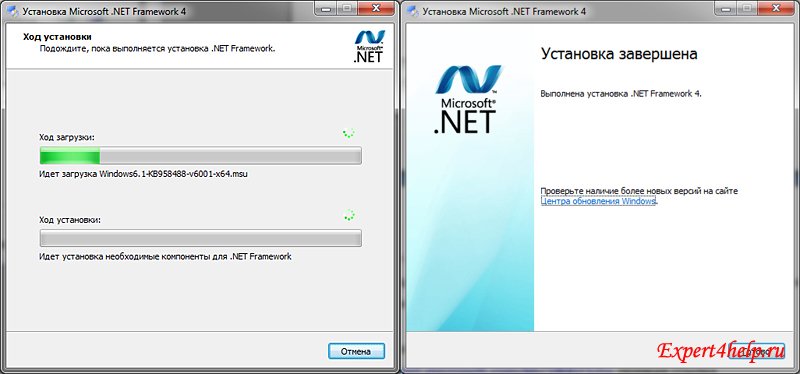
4. Не установлен патч для игры.
С момента выхода игры, разработчики могут выпустить обновления, которое исправляет ряд ошибок в самой игре. Поэтому рекомендуем проверить наличие патчей для игры, которая не запускается.
Проверить наличие патчей можно на официальной странице самой игры или воспользоваться русскоязычным сервисом.

Заходим на крупный игровой портал ag.ru и вводим в строке поиска название игры, к примеру Might Панель управления –> Учетные записи пользователей –>

Выбираем «Изменение параметров контроля учетных записей (UAC)»
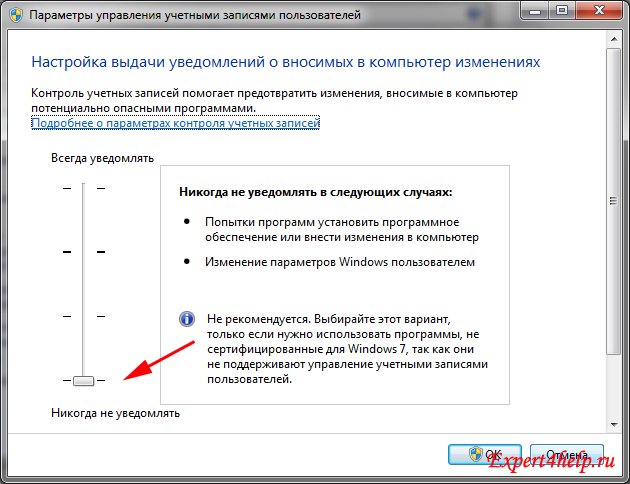
Ставим ползунок на самый низ и перезагружаем компьютер.
10. После непродолжительной игры около 15 минут начинается дёрганье и проблемы с изображением.
Проблема может возникнуть в 2-х случаях.
А. — перегрев компьютера или ноутбука (определить температуру с помощью специальной программы HW Monitor)
Совместимость с WinXP, Vista, Win7
Разработчик cpuid.com
Скачать portable версии HW Monitor не требующие установки (инсталляции):
— для 32-битных систем скачиваем 32-bit, english(.zip, no installation) с FTP или HTTP
— для 64-битных систем скачиваем 64-bit, english (.zip, no installation) с FTP или HTTP
Там же можно скачать версию для установки (инсталляции) на 32-х и 64-битные системы с FTP или HTTP
Запускается программа с .ехе файла (в Win7 от имени администратора) после разархивировании архива или с ярлыка на рабочем столе после инсталяции.
в случае превышения показателей сделать профилактику.
В каждых системах температуры могут значительно отличаться, но мы попробуем навести критические показатели температуры для ноутбука:
— Процессор CPU — не более 70°С
— Чипсет (мост) THRM — не более 70°С
— Жёсткий диск HDD — не более 40-45°С
— Видекарты VGA — не более 80-85°С
критические показатели температуры для копонентов компьютера (стационарного):
— Процессор CPU — не более 70°С
— Чипсет мат.платы SYSTIN — не более 40°С, AUXTIN — не более 80°С
Примечание: если показания только одного (не всех) датчика мат.платы нереально завышены, то либо датчик отсутствует вовсе, либо попросту врёт.
— Жёсткий диск HDD — не более 40°С
— Видеокарта VGA — не более 85°С (в зависимости от типа охлаждения и назначения VGA)
В. — попробуйте обновить драйвера видеокарты. Подробно рассказано в статье как установить драйвер
11. Купил лицензионную игру, но она не хочет запускаться.
Проверьте место расположения игры, в пути к игре не должны содержаться русские буквы.
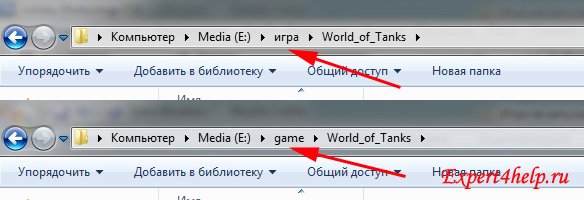
Переустановите игру в другую папку (простое переименование папки не даст результатов).
12. При запуске игры Gears of War выдаёт binkw32.dll: You cannot run this game with modified executable code. Please reinstall the game.
Этот файл подписан сертификатом Epic Games Inc, который действителен с 07.01.2006 по 29.01.2009.
Нужно переставить дату на компьютере, например, 01.10.2007 г.
13. Игра не запускается, компьютер медленно работает.
Возможно компьютер заражен вирусом, нужно проверить ПК на вирусы.
14. При запуске игр процессор грузится на 80-90% в результате компьютер, в диспетчере устройств висит процесс rundll32.exe который в свою очередь вызван gameux.dll
В Windows 7 реализован механизм записи информации о играх. В результате ошибки, записи могут быть повреждены и поэтому нужно скачать оригинальный файл GameUXLegacyGDFs.dll и попробовать заменить их в системе (в Windows 7 их минимум 2 шт).
Или вручную удалить записи с файла GameUXLegacyGDFs.dll, если после этого все-таки игра не запускается на Windows 7.
14.1) В строке команд набираем «Regedit» и запускаем программу редактор реестра.

Открываем редактор реестра и находим раздел
HKEY_LOCAL_MACHINESOFTWAREMicrosoftWindowsCurrentVersionGameUX S-1-5-21-3961862347-1921817349-387518570-1000
где S-1-5-21-3961862347-1921817349-387518570-1000 — Ваш идентификатор пользователя
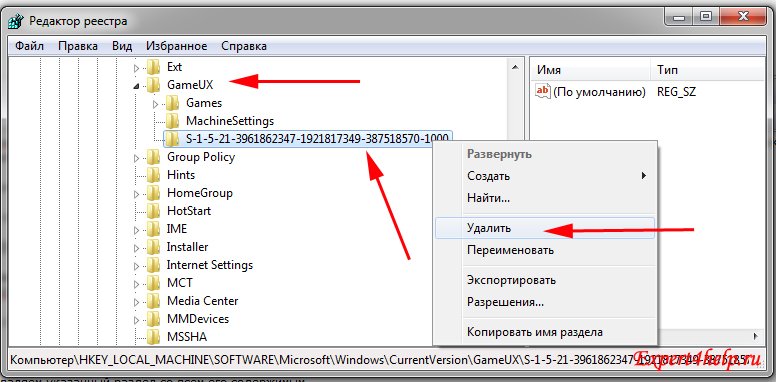
14.2) Удаляем указанный раздел со всем его содержимым
14.3) Переходим в папку Windows C:WindowsSystem32 находим файл GameUXLegacyGDFs.dll и копируем его в другую папку, например на диск D: Temp
ВАЖНО: (сохраняем еще файл GameUXLegacyGDFs.dll в другую папку на случай, если сделаем что-то не правильно.)
14.4) Открываем скопированный файл GameUXLegacyGDFs.dll в любом PE-редакторе (к примеру, Restorator )

Скачиваем с оф. сайта Restorator и устанавливаем программу.

14.5) Удаляем секцию DATA (здесь хранится информация о старых играх)

сохраняем файл GameUXLegacyGDFs.dll
14.6) Перезагружаем компьютер в безопасном режиме
14.7) Открываем папку C:Windows и ищем файл GameUXLegacyGDFs.dll:
C:WindowsSystem32GameUXLegacyGDFs.dll
C:Windowswinsxsamd64_microsoft-windows-gameexplorer_31bf3856ad364e35_6.1.7601.17514_none_a026547dd7dc8bbcGameUXLegacyGDFs.dll и т.д.

(у Вас может быть другое расположение) Искал при помощи TotalCommander ( ALT+F7 — поиск).
14.8) Теперь самое интересное: переходим к C:Windowswinsxsamd64_microsoft-windows-gameexplorer_31bf3856ad364e35_6.1.7601.17514_none_a026547dd7dc8bbcGameUXLegacyGDFs.dll
открываем свойства файла -> Вкладка безопасность

и видим, что основной владелец TrustedInstaller, а права Администратора ограничены.
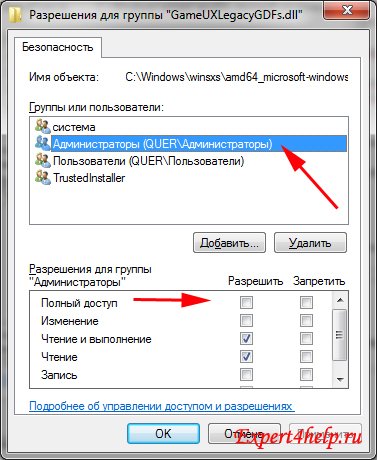
Добавляем себе права. (ставим галочку «Полный доступ»)
14.9) Заменяем оригинальный GameUXLegacyGDFs.dll на свой с удаленными ресурсами.
14.10) Перезагружаем компьютер.
Рассмотрели наиболее встречающиеся ошибки, когда игры не запускаются на Windows 7. Надеюсь, этот материал поможет вам решить проблему с запуском игр на компьютере.
Ещё по теме
Источник: setupcomp.ru
Не открываются приложения после чистки реестра в Windows 7
Здравствуйте. В своё время воспользовался некоторыми полезными советами по оптимизации реестра Windows 7 из ваших статей, чем был доволен.
На днях возникла небольшая проблема: почистил реестр программой WiseRegistryCleaner. К сожалению, не сделал резервной копии реестра перед этим. В результате после чистки стал некорректно работать Internet Explorer 11, вернее, он просто перестал загружаться — появляется пустое окно, повисит и исчезает. Это я решил откатом к IE9. Теперь IE загружается нормально.
Однако чистка реестра имела и другое неприятное последствие: в Проводнике системы перестал открываться некоторые ссылки. Причём чисто «внутренние», никак не связанные с Интернетом или браузером. Например, Панель управления — Система — Диспетчер устройств при нажатии не открывается. А находящаяся сразу под ней Настройка удалённого доступа открывается.
Центр поддержки Windows не открывается, Индекс производительности и т.д. Странно как-то, я бы даже ещё понял, если бы всё не открывалось, а тут как-то выборочно. В общем, очевидно, в реестре при чистке полетела какая-то запись или раздел, связанный с Проводником. Не подскажете, где именно в реестре искать ошибку и что надо исправить? Спасибо.
Категория: Система
Автор вопроса: Гость
Просмотров: 2480
Ответы специалистов и комментарии пользователей
vitalist / Виталий Владимирович 02.04.2020, 10:19
И вам здравствуй. Если вы читали ответы на вопросы на этом сайте, то очень часто я пишу о том, что надо делать резервные копии системного раздела, лучше всего для этого подходит AcronisTrueImage. Тогда в случае форс-мажора за каких-то десять минут можно восстановить работоспособность системы без глюков на момент создания образа.
Я использую для чистки реестра многократно проверенную в деле RegOrganizer — за всё время ни разу не подводила. И, заметь, после каждой чистки автоматом появляется возможность откатить изменения если что-то пошло не так:
Ну а теперь что тебе посоветовать — ковыряние в реестре, если не знаешь что изменялось — неблагодарное занятие и простого решения нет. В твоём случае можно посоветовать только загрузку последней удачной конфигурации. Для этого при загрузке жмёшь F8 и выбираешь Загрузку последней удачной конфигурации:
И возьми за правило делать резервные копии системы.
Источник: www.windxp.com.ru